4.1.6 Установка и настройка OpenCart
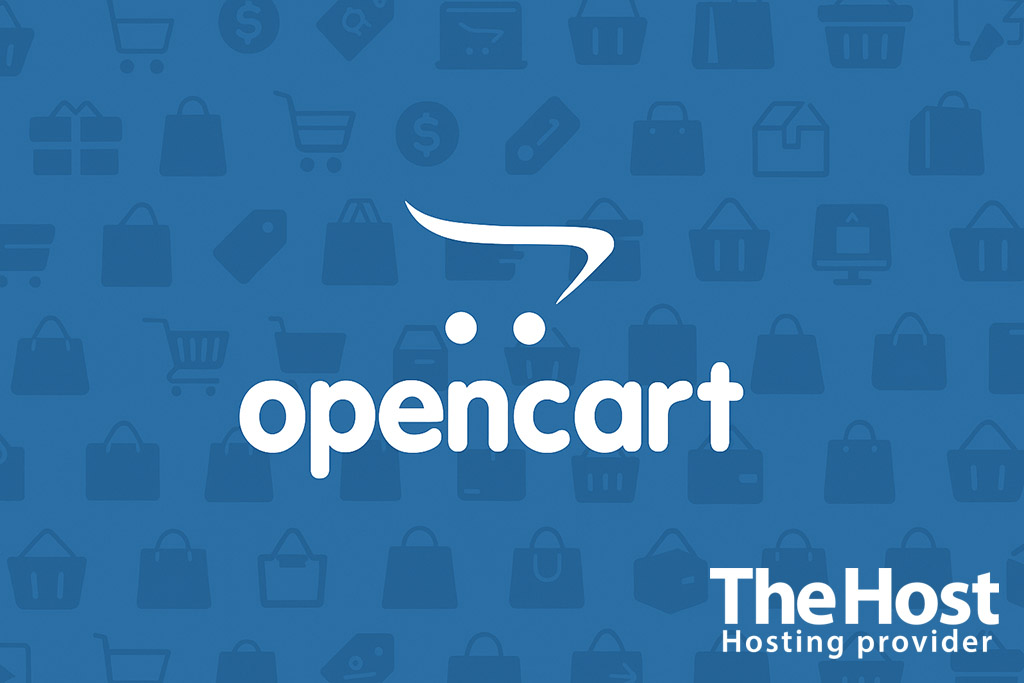
OpenCart — популярная CMS для интернет-магазинов с открытым исходным кодом, написанная на PHP. Она сочетает удобство администрирования, гибкость шаблонов и богатый набор встроенных возможностей — от каталогов и корзины до модулей оплаты и доставки.
OpenCart поддерживает мультиязычность, SEO-оптимизацию и интеграцию с популярными платёжными шлюзами (LiqPay, PayPal, Stripe и др.). CMS подходит как для небольших магазинов, так и для корпоративных решений с большим количеством товаров.
Важно! Регулярно обновляйте CMS OpenCart и установленные плагины. Это важно для защиты от уязвимостей и совместимости с новыми версиями PHP и MySQL. Перед обновлением всегда делайте резервную копию сайта и базы данных.
Подготовка окружения
Требования
- Активная услуга Хостинга, Виртуального или Выделенного сервера
- PHP ≥ 8.1 с модулями
mysqli,curl,zip,mbstring,gd,xml - MySQL 5.6 + или MariaDB 10.3 +
- Доменное имя
- Root доступ или пользователь с правами sudo (если без панели управления)
Переменные окружения
DOMAIN_NAME— домен магазинаDB_NAME,DB_USER,DB_PASSWORD— данные БДUPLOAD_PATH— каталог размещения файлов сайтаADMIN_PATH— кастомный путь к админке OpenCart
Установка Opencart на хостинг
- Скачайте последнюю стабильную версию OpenCart с официального сайта.
- Загрузите архив в каталог
~/www/DOMAIN_NAMEи распакуйте. - Создайте новую базу данных.
- Откройте в браузере адрес вашего сайта (
http://DOMAIN_NAMEилиhttps://DOMAIN_NAME), чтобы запустить веб‑установщик OpenCart. В открывшемся окне появится мастер установки, где нужно последовательно указать параметры сайта: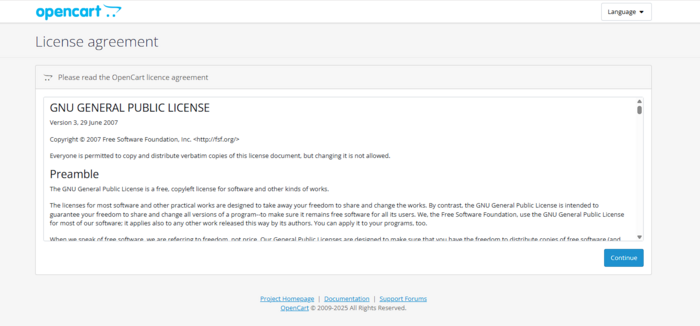
- проверка требований OpenCart;
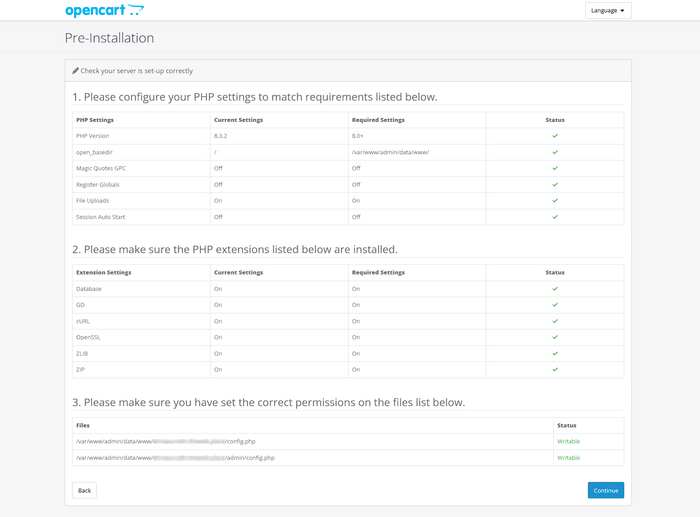
-
название магазина и email администратора;
-
логин и пароль для панели;
-
параметры базы (
DB_NAME,DB_USER,DB_PASSWORD).
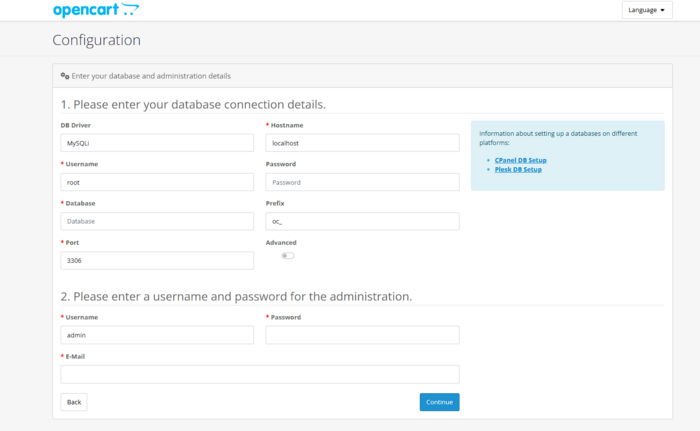
- После установки удалите каталог
/install/(CMS предложит сделать это автоматически).
Установка Opencart на сервер
Важно: Если сервер управляется через панель (ISPmanager, cPanel и др.), Docker не требуется. Используйте Docker-установку только при самостоятельной настройке сервера.
-
Установите Nginx / Apache, PHP-FPM и MySQL.
-
Создайте каталог
/var/www/DOMAIN_NAMEи загрузите туда архив OpenCart. -
Распакуйте его и дайте права веб-пользователю:
sudo chown -R www-data:www-data /var/www/DOMAIN_NAME sudo chmod -R 755 /var/www/DOMAIN_NAME -
Настройте виртуальный хост в Nginx:
/etc/nginx/sites-available/opencart.confserver { listen 80; server_name DOMAIN_NAME; root /var/www/DOMAIN_NAME/upload; index index.php index.html; location / { try_files $uri $uri/ /index.php?$query_string; } location ~ \.php$ { include snippets/fastcgi-php.conf; fastcgi_pass unix:/run/php/php8.2-fpm.sock; } }Активируйте сайт и перезапустите Nginx:
sudo ln -s /etc/nginx/sites-available/opencart.conf /etc/nginx/sites-enabled/ sudo nginx -t && sudo systemctl reload nginx
Настройка дополнительных функций Opencart
Настройка конфигурации
Конфигурационный файл сайта OpenCart находится по адресу:
- VPS:
/var/www/DOMAIN_NAME/upload/admin/config.php - панель управления хостингом:
~/www/DOMAIN_NAME/upload/admin/config.php
Конфигурационный файл админ-панели OpenCart находится по адресу:
- VPS:
/var/www/DOMAIN_NAME/upload/admin/config.php - панель управления хостингом:
~/www/DOMAIN_NAME/upload/admin/config.php
Детальнее можете узнать в нашей инструкции.
Подключение SSL-сертификата
Для работы по защищенному протоколу HTTPS используйте Let’s Encrypt или коммерческий SSL-сертификат. После установки в административной панели OpenCart включите Использовать SSL в настройках магазина.
Оптимизация производительности
- Включите кеширование в разделе Система → Настройки → Сервер → Использовать кеш.
- Активируйте GZIP-сжатие (оптимально 6–7).
- Проверьте, чтобы PHP OPcache был включен.
- Настройте кэш-директории с правами записи (
system/storage/cache/).
Проверка работы
- Откройте в Вашем браузере страницу
https://DOMAIN_NAME/admin— должна загрузиться админ-панель. - Перейдите в раздел Отчёты → Статистика, убедитесь, что система работает.
- Зайдите на
https://DOMAIN_NAME/— главная страница магазина должна открываться без ошибок. - Добавьте тестовый товар и проверьте корзину.
Распространённые ошибки
| Ошибка / Симптом | Причина | Решение |
|---|---|---|
| Белый экран после установки | Ошибка PHP или несовместимый модуль | Включите отображение ошибок в php.ini display_errors = On и проверьте журнал ошибок |
| Ошибка подключения к БД | Неверные данные DB_USER / DB_PASSWORD |
Исправьте данные в файлах config.php и admin/config.php, проверьте привилегии пользователя в MySQL |
| Не удаляется папка install | Недостаточные права на запись или блокировка файлов системой | Удалите папку вручную через FTP, SSH или панель управления |
Полезные ссылки
Официальная документация


